| 일 | 월 | 화 | 수 | 목 | 금 | 토 |
|---|---|---|---|---|---|---|
| 1 | 2 | 3 | 4 | 5 | ||
| 6 | 7 | 8 | 9 | 10 | 11 | 12 |
| 13 | 14 | 15 | 16 | 17 | 18 | 19 |
| 20 | 21 | 22 | 23 | 24 | 25 | 26 |
| 27 | 28 | 29 | 30 |
Tags
- 홈페이지
- CSS
- #쇼핑몰
- 해피CGI
- #동영상
- #홈페이지
- #happycgi
- #솔루션
- 홈페이지제작
- javascript
- #홈페이지제작
- #cgimall
- #jQuery
- 사이트제작
- 게시판
- #업종별
- #image
- 해피씨지아이
- jquery
- #CSS
- 솔루션
- 웹솔루션
- CGIMALL
- 쇼핑몰
- #뉴스
- happycgi
- php
- #해피CGI
- #웹솔루션
- #이미지
- Today
- Total
목록이미지크로퍼 (1)
웹솔루션개발 25년 노하우! 해피CGI의 모든것
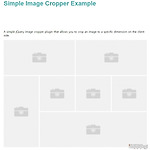 [해피CGI][cgimall] Simple Image Cropper In jQuery
[해피CGI][cgimall] Simple Image Cropper In jQuery
다운로드 받은 압축파일을 해제한뒤에, index.html 파일을 웹브라우저로 열어보면 확인이 가능합니다. index.html 파일을 웹브라우저로 열면, 위 그림과 같은 화면이 나옵니다. 카메라가 있는 부분을 클릭해보면 파일을 선택하는 탐색기가 열리고 이미지 파일을 선택을 해보면, 위 그림과 같이 선택한 이미지 중에 일부를 선택할 수 있는 화면이 표시가 됩니다. 적당히 사용하고 싶은 범위를 지정해서, 우측의 확인 모양의 아이콘을 눌러보면, 원본 이미지에서 선택한 부분만을 잘라서 화면에 표시를 해줍니다. 서버의 자원을 이용해서 업로드 된 이미지를 편집하는게 아니므로, 이미지 파일의 전체 데이터에서 필요한 만큼만 선별해서 입력받기 위한 용도로 활용이 가능해보이네요.
웹프로그램밍 자료실/JAVA 자료
2021. 8. 25. 09:18

